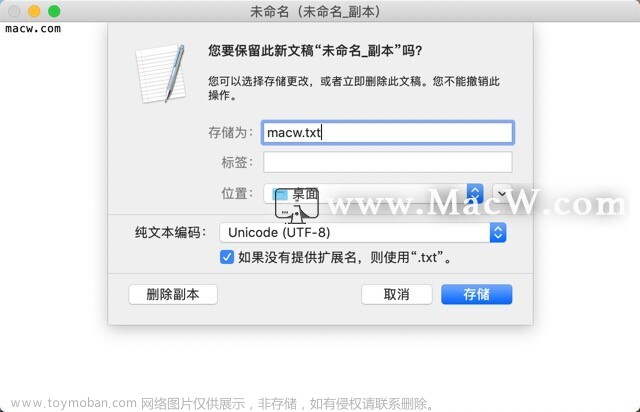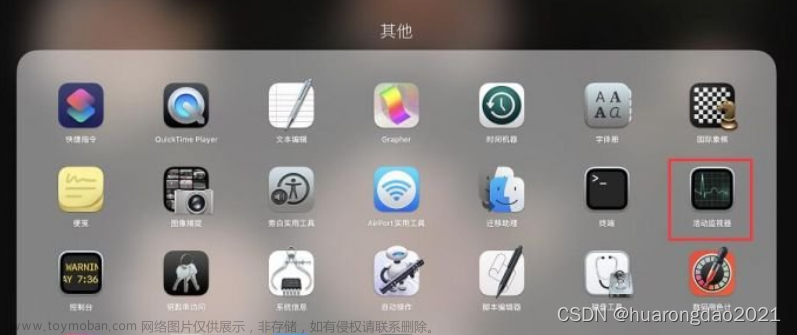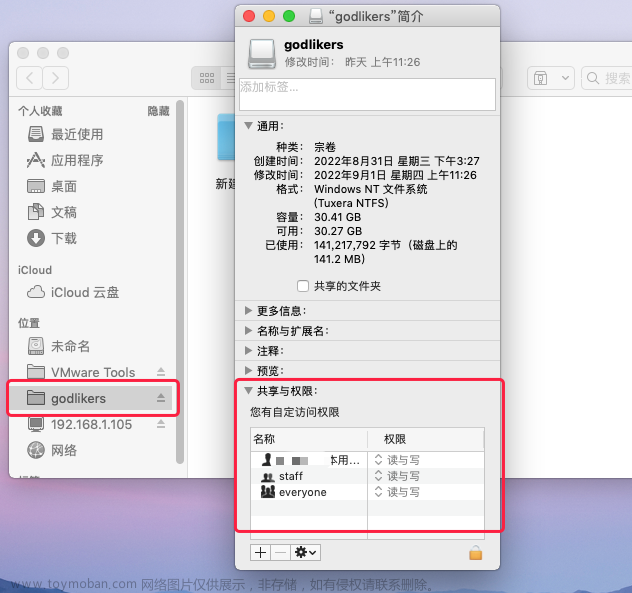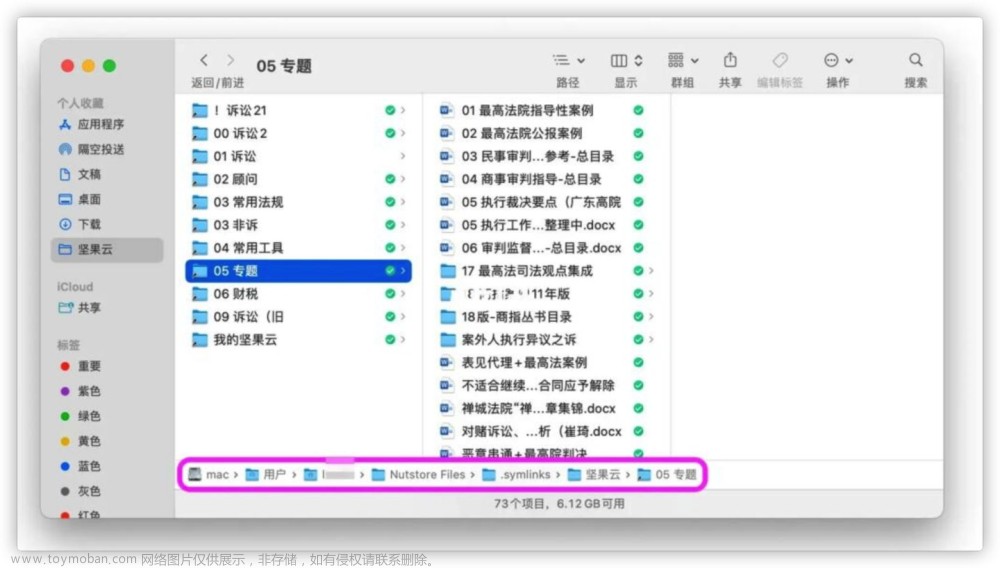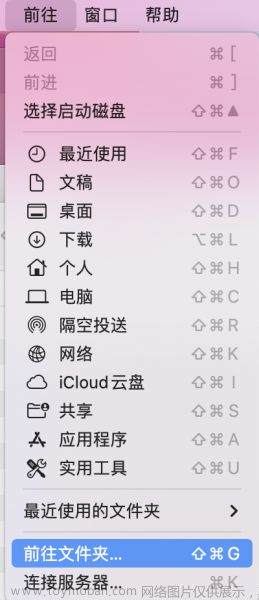电脑使用的时间越久,系统运行就会变得越来越卡,这是Windows和Mac系统都会出现的现象。为了提高系统运行速度,我们有必要清理一下电脑缓存。那么苹果电脑怎么清理垃圾和缓存文件?本指南将详细讲解清理Mac缓存的技巧,还补充了怎样恢复Mac缓存的方法。 
一、Mac 上的缓存是什么?
目前“电脑缓存是什么”这个问题比较权威的解释是:由于硬盘的内部数据传输速度和外界介面传输速度不同,缓存在其中起到一个缓冲的作用。缓存的大小与速度是直接关系到硬盘的传输速度的重要因素,能够大幅度地提高硬盘整体性能。
当您访问网站、打开应用程序或浏览互联网以查看图片和观看视频时,会自动生成缓存数据。Mac 系统上的缓存是指您的 Mac 电脑下载和存储的临时文件。通常,我们处理三种类型的Mac缓存,分别是浏览器缓存、操作系统缓存和应用程序缓存。
二、为什么要清理Mac缓存垃圾?
电脑缓存垃圾和我们生活中的垃圾是两回事,它也优点。你不断的使用就会不断产生一些临时的缓存文件,有的是系统为了快速配合你的使用习惯。在使用 Mac 上存储的缓存数据,无论您是打开Safari /Google/Firefox 浏览器还是启动 Mac,它都可以节省大量时间,而且缓存数据有助于加快操作系统、浏览器和应用程序的加载时间。
这些文件不管有用无用都是造成电脑不断下降运算速度的东西。有用的保留无用的扔掉。所以缓存文件太多是有影响的,首先它占用了大量磁盘空间;其次,缓存文件会阻止您查看最新的页面;最后,公共计算机上的缓存文件存在潜在的安全问题。所以需要及时清理掉。如何清理Mac缓存垃圾文件?请继续往下看。
三、如何清理Mac缓存垃圾文件?
如何清理Mac缓存垃圾文件?在苹果电脑中,进入关于本机中的储存界面,删除不需要使用的内容,就可以清理缓存和垃圾了。下面我们一起来看下具体的步骤:
1、从电脑桌面中找到“关于本机”选项。
2、找到页面上方的储存选项并点击一下。
3、进入后删除不需要使用的内容即可。
四、怎样恢复已删除的Mac缓存文件?
一些缓存文件对于保持更好的浏览体验是必要的,而一些缓存除了占用宝贵的 RAM 和存储空间之外没有任何帮助。如何清理Mac缓存垃圾文件?想必你已经知道了吧。然而与系统文件关联的缓存可能非常复杂,我们删除的时候要小心一点,如果因为不正确的删除可能会导致严重的启动问题。
如果您不小心删除了一些有意的缓存文件,导致系统无法正常运行,那该怎么办呢?怎样恢复已删除的Mac缓存文件?这时候千万不要着急,更不要再对电脑进行其他操作,以防写入新文件。
如果您在 Safari 或 Google Chrome 等浏览器中删除了缓存文件,并开启了 iCloud 备份或Time Machine备份,则可以从同步的 iCloud 备份或最近的Time Machine 备份手动执行恢复。此外,如果您就没有备份,或者想要找更简单的恢复方法,请使用可靠的Mac数据恢复软件尝试恢复,例如易我数据恢复Mac版。
下面就以易我数据恢复Mac版为例给大家演示一下怎样恢复已删除的Mac缓存文件。
步骤1. 选择您重要数据和文件被删除的位置,点击「扫描」按钮。

步骤2. 软件将执行快速扫描和深度扫描,并尽可能找到所选磁盘分区上更多删除文件。

步骤3. 扫描结果将显示在左侧面板,只需选择文件,然后点击「立即恢复」按钮即可恢复。
 文章来源:https://www.toymoban.com/news/detail-440978.html
文章来源:https://www.toymoban.com/news/detail-440978.html
通过本文,我们知道了缓存并不都是有害的,但太多的缓存文件也有一些缺点。,我们需要及时删除掉那些无用的缓存垃圾。如何清理Mac缓存垃圾文件?以上就是小编要教大家的方法。如果你不小心误删除了有用的缓存文件,不要着急,赶快使用专业的数据恢复软件,还是有机会恢复回来的!文章来源地址https://www.toymoban.com/news/detail-440978.html
到了这里,关于苹果电脑怎么清理垃圾和缓存文件,mac如何清理系统缓存文件的文章就介绍完了。如果您还想了解更多内容,请在右上角搜索TOY模板网以前的文章或继续浏览下面的相关文章,希望大家以后多多支持TOY模板网!